MOV naar DVD: ultieme vergelijking van 4 dvd-branders [voor- en nadelen inbegrepen]
MOV is een standaardbestandsextensie die je ziet op Apple-apparaten zoals iPhones en iPad. Een MOV-videobestand kan echter niet rechtstreeks op een dvd worden afgespeeld, omdat de meeste dvd-spelers alleen het MPEG-2-formaat ondersteunen. Naast het klonen van MOV-bestanden op een schijf, is het afspelen van uw bestand op het grotere scherm ongelooflijk.
En hier is het probleem: als je je waardevolle video's wilt branden, moet je de beste MOV naar DVD-converter. Welnu, deze wegwijzer geeft je de antwoorden die je moet horen.

Als het gaat om de intuïtieve interface, geen wonder AnyMP4 DVD-maker is de beste. Dit dvd-brandprogramma ondersteunt verschillende videoformaten zoals 3GP, MP4, FLV, ASF, MOV, enz. Daarnaast is het maken van een back-up van uw bestanden heel goed mogelijk, of u deze nu in de dvd-, Blu-ray- of ISO-map wilt hebben.
Bovendien biedt AnyMP4 hun geliefde klanten een ingebouwd programma DVD-menumaker. Uit de talloze sjablonen waaruit u kunt kiezen, vindt u altijd de beste sjablonen die bij uw video's passen.

Pluspunten:
Nadelen:
De volgende briljante en beste AVI naar DVD-maker is Nero Burning ROM. Naast het branden en rippen van dvd's, kan deze tool uw gebrande gegevens beschermen met wachtwoorden. Nog één ding: gebruikers moeten zich geen zorgen maken over de leesbaarheid van hun schijf, omdat Nero Burning ROM deze ondanks de ongewenste krassen speelbaar maakt.

Pluspunten:
Nadelen:
Zoals de naam al doet vermoeden, is Adobe Encore een van de meest gewilde dvd-branders.
Dit programma wordt gebundeld met Adobe Premiere Pro, maar niet langer met de CC-versie. Nadat u uw video's op de Premiere heeft bewerkt, is het volgende dat u hoeft te doen, ze naar de Encore te exporteren om ze te branden. Daarnaast biedt Encore dvd-menusjablonen of, als u wilt, kunt u uw eigen menusjablonen aanpassen met Photoshop.

Pluspunten:
Nadelen:
Een ander uniek programma met dvd-menusjablonen is de DVDFab DVD Creator. Dit programma kan ook een diavoorstelling voor uw foto's maken en deze zelfs voorzien van een mooi klinkende achtergrond. Bovendien is dit ook geschikt voor het branden van MOV-bestanden op dvd.
En raad eens? Naast het back-uppen van uw bestanden op een schijf, kan dit programma ook het tegenovergestelde doen. DVDFab DVD Creator kan samen met een ripper worden gekocht; Daarom kunt u de bestanden die op de schijf zijn opgeslagen, extraheren en op uw pc opslaan.

Pluspunten:
Nadelen:
Hier is een vergelijkingstabel om de algemene verschillen tussen de programma's te zien. U ziet de systeemvereisten, het gratis proefaanbod, prijzen, ondersteunde formaten en klantenondersteuning.
| AnyMP4 DVD-maker | Nero Burning Rom | Adobe Encore | DVDFab DVD-maker | |
|---|---|---|---|---|
| Platformen | Windows en Mac | ramen | Windows en Mac | Windows en Mac |
| Heeft het een gratis proefperiode? | 30 dagen gratis uitproberen | Dag niet gespecificeerd | Gratis proefperiode van 7 dagen | 30 dagen gratis uitproberen |
| Prijzen | Levenslange licentie: $59.99 Maandelijkse licentie: $21.75 | $44.95 | Gebundeld met Adobe Premiere Pro | Levenslange licentie: $74.99 Maandelijkse licentie: $24.99 |
| Ondersteunde formaten | 150+ videoformaten | Niet gespecificeerd | Niet gespecificeerd | Niet gespecificeerd |
| Klantenservice | 24/7 | 24/7 | 24/7 | 24/7 |
Voor het beste deel is hier een snelle stapsgewijze zelfstudie met behulp van de beste MOV naar DVD-converter.
Start het programma op uw apparaat
Begin met het kiezen van de Gratis download knop voor uw apparaat. Installeer daarna het programma door de installatiewizard te volgen.
Importeer MOV naar de brander
Zoals u kunt zien, zal het programma u vragen naar de schijf die u wilt branden. Selecteer in dit geval de dvd-schijf. U kunt het slepen-en-neerzetten-proces gebruiken of het vinkje aanvinken Mediabestand(en) toevoegen knop om uw bestanden te importeren.

Bovendien kunt u de instelling van uw dvd-uitvoer wijzigen in het onderste gedeelte van het programma. Daar ziet u 3 instellingen. De eerste is de Schijftype, die de opslagcapaciteit van uw schijf bepaalt. Het volgende is de Beeldverhouding, of de breedte en hoogte van uw MOV-bestanden op het scherm. Als laatste is de Video kwaliteit, variërend van Passend op schijf naar Hoge kwaliteit.

Voeg audio of ondertiteling toe aan de MOV
Voordat je op de Volgende knop, kunt u de Elektrisch gereedschap voor videobewerking. Maar als u een audiobestand of ondertitel wilt toevoegen voor uw toekomstige dvd-uitvoer, vouwt u de tabbladen uit die zijn afgestemd op uw doel.

Een dvd-menu aanpassen (optioneel)
Een dvd-menu is niet alleen een stijlvol sjabloon voor uw scherm, maar ook gemaakt voor gemakkelijke navigatie tijdens het kijken. Kies de sjabloon die u nodig heeft voor uw project en zorg ervoor dat deze bij het thema passen. U kunt ook uw ontwerp en achtergrondmuziek uploaden voor een persoonlijker tintje. Druk op de Voorbeeld om uw werk te inspecteren of door te gaan naar Brandwond wanneer klaar.

Wacht op je dvd-uitvoer
Voor het laatste deel begint u uw blanco schijf in uw optische station te plaatsen. Wanneer het programma het identificeert, drukt u op de Begin knop. Houd er rekening mee dat hoe groter uw bestanden zijn, hoe langer het proces zal duren. Hoe dan ook, het is allemaal het wachten waard.
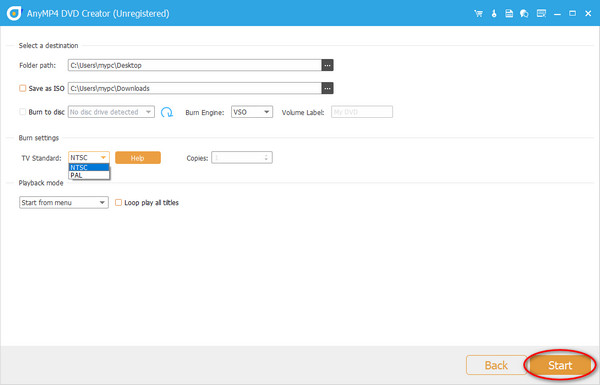
Maakt AnyMP4 DVD Creator dvd's van verliesvrije kwaliteit?
Zeker ja! AnyMP4 DVD Creator biedt vier kwaliteitsniveaus die mogelijk overeenkomen met de capaciteit van uw schijf en uw voorkeur. Deze niveaus variëren van laag tot hoog en passen op schijf. Houd er rekening mee dat hoe hoger de kwaliteit, hoe hoger de maat.
Kan ik MOV spelen op Windows 10?
Zoals we allemaal weten, brengt elk platform zijn ingebouwde speler en zelfs een eigen bestandsformaat uit. Toch kunnen MOV-bestanden alleen worden geopend in de 12e versie van Windows Media Player. Maar maak je geen zorgen, je kunt apps van derden installeren die dat wel kunnen lees MOV op Windows apparaten. Of converteer de MOV-bestanden naar een standaardformaat zoals MP4.
Krijgt Adobe Encore nog steeds regelmatig updates?
Helaas is de Encore CS6 de nieuwste versie die momenteel beschikbaar is, omdat de trend om gegevens op fysieke schijven op te slaan afneemt. Als u echter een alternatief wilt, probeer dan AnyMP4 DVD Creator.
En daar heb je de beste MOV naar DVD-branders. Deze programma's beschikken over hun kenmerken, sterke punten en functies, en het is aan u om te beslissen. Als je dit bericht nuttig vindt, deel het dan met je kring en zie hoe zij ook verbaasd zijn.
Meer lezen
[Gratis] MOV naar MP4 - 7 beste MOV naar MP4-converters Geen watermerk
Heb je ooit de beste gratis MOV naar MP4-converter willen krijgen? In dit artikel worden de zeven beste videoconverters aanbevolen om uw probleem op te lossen.
Top 6 MOV-bestandsspelers om MOV-bestanden eenvoudig te bekijken op Windows/Mac
Wat zouden de beste MOV-bestandsspelers moeten zijn? Vind eenvoudig de 6 aanbevolen programma's om de QuickTime-films te bekijken in het artikel.
3 manieren om een QuickTime MOV-film op dvd te branden op Mac en Windows
Wil je ze op dvd branden? U hebt een professionele dvd-maker nodig die alle formaten van QuickTime-films naar dvd op Mac of pc kan converteren.
[2 oplossingen] MOV-video's comprimeren naar een kleiner formaat op Mac
Als u de MOV-video's die met uw iPhone zijn gemaakt niet op SNS kunt delen of ze via chat-apps kunt verzenden, kunt u in dit artikel twee eenvoudige manieren leren om MOV te comprimeren.